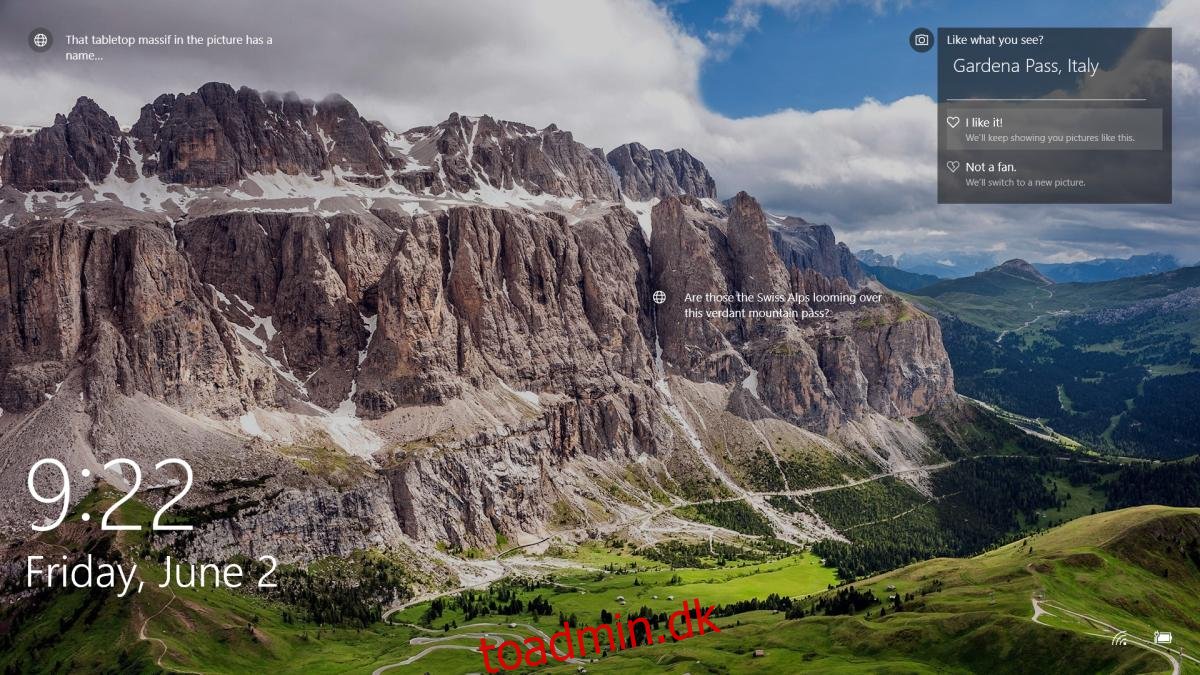Windows Spotlight sætter fantastiske billeder på din låseskærm. Hvis du ikke ønsker at ændre låseskærmbilledet manuelt, men også vil have noget nyt, er det bedst at bruge Windows Spotlight. Windows Spotlight sætter ikke bare fantastiske billeder på din låseskærm. Den lærer, hvilke slags billeder du kan lide. Du kan give feedback direkte fra låseskærmen. Hvis du kan lide et billede, vil Windows Spotlight vise dig mere af samme type. Hvis du ikke kan lide et billede, vil Windows Spotlight erstatte det med det samme og ikke vise dig lignende billeder igen. Selvfølgelig, hvis Windows Spotlight har gjort et dårligt stykke arbejde med at lære dine præferencer, eller du ved et uheld har kunne lide et billede, du ikke ville kunne lide, er der ingen mulighed for at fortryde. Det eneste du kan gøre er at nulstille Windows Spotlight-præferencer.
Der er ingen kontakt, som du kan dreje for øjeblikkeligt at nulstille Windows Spotlight-præferencer. Du skal grave gennem Windows-registreringsdatabasen, hvis du vil nulstille Windows Spotlight-præferencer. Som sådan skal du have administrative rettigheder til at gøre dette.
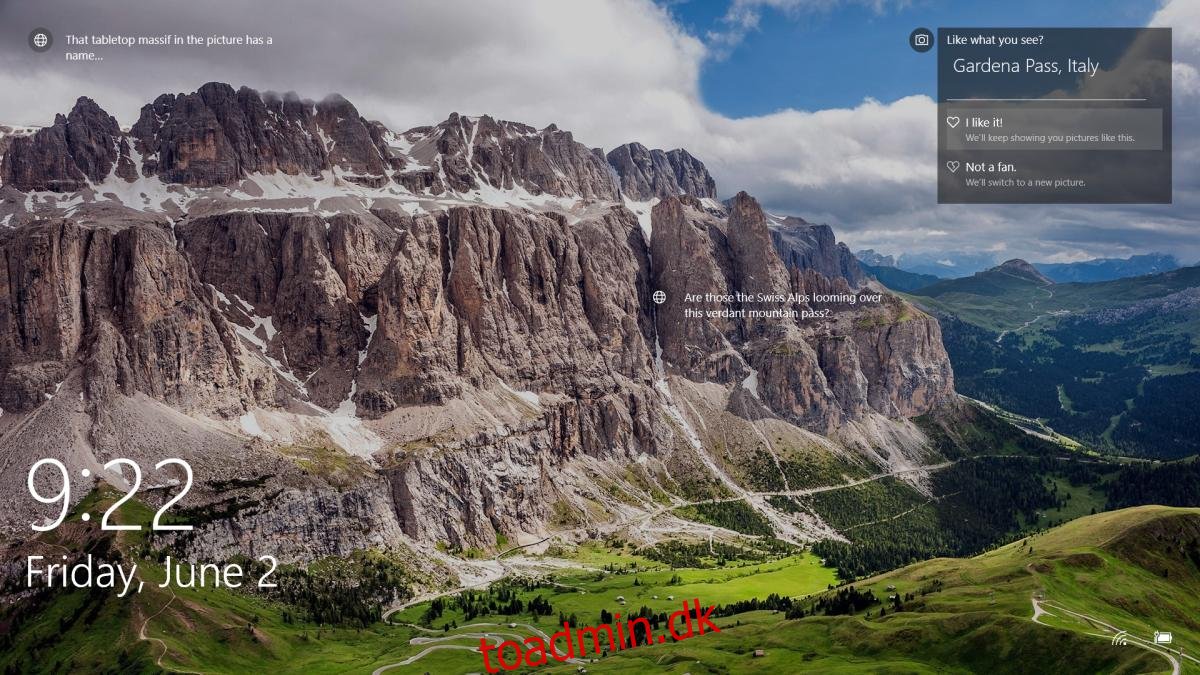
Åbn Windows-registreringsdatabasen; tryk på Win+R-genvejen og skriv regedit i kørselsboksen. Naviger til følgende nøgle i Windows-registreringsdatabasen.
HKEY_CURRENT_USERSOFTWAREMicrosoftWindowsCurrentVersionLock ScreenCreative
Se efter CreativeJson-nøglen. Dobbeltklik på tasten for at redigere den. Normalt, hvis der ikke er noget galt, vil du se en lang række parametre i feltet Værdi.
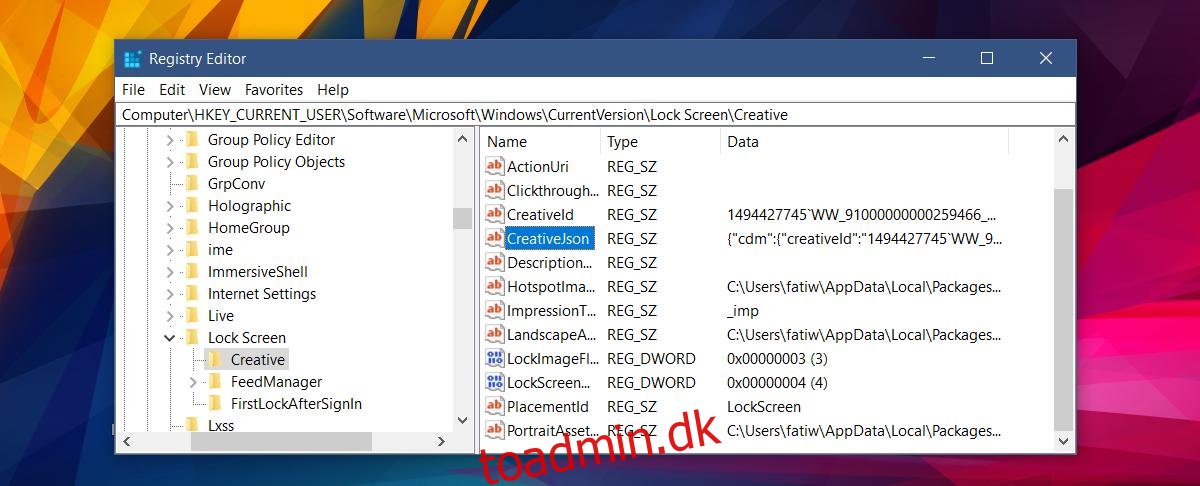
Hvis der imidlertid er noget galt, og værdifeltet er tomt (som mit), skal du redigere værdien anderledes. Vær sikker på, at værdien er der.
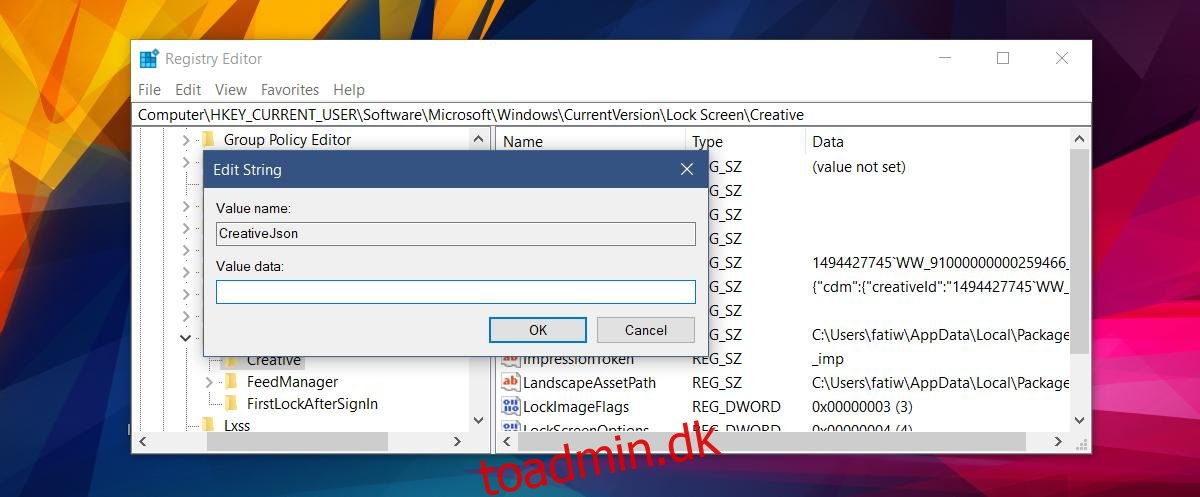
Klik inde i boksen ‘Værdi’ og tryk på genvejstasten Ctrl+A. Dette vil vælge alt i feltet. Du vil stadig ikke se noget. Tryk derefter på Ctrl+C for at kopiere de valgte værdier. Åbn Notesblok, og tryk på Ctrl+V for at indsætte værdien der.
I den indsatte tekst skal du se efter ‘feedbackProvided’ og indstille dens værdi til ‘false’. Hvis du har givet feedback, vil dette blive sat til “sandt”. Skift det til ‘false’, og kopier og indsæt derefter hele strengen af parametre i feltet Værdi i CreativeJson-nøglen.
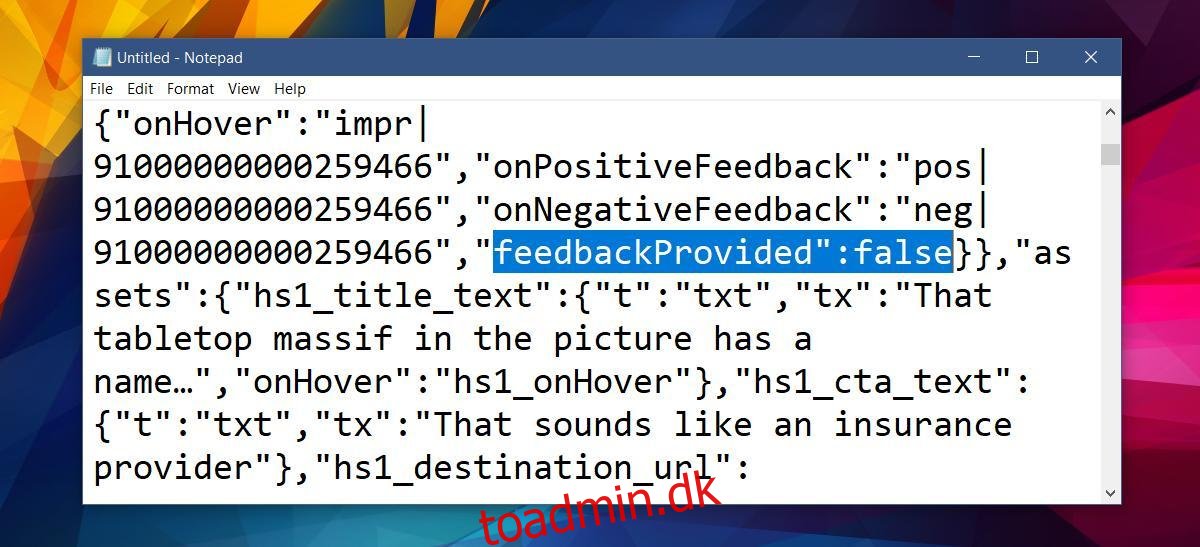
Dette vil nulstille Windows Spotlight-præferencer.
Det er værd at nævne, at feedback, du giver på Windows Spotlight-billedet, ikke gemmes på din konto med det samme. Det ser ud til at tage noget tid, før ændringen afspejler sig, selvom Windows Spotlight giver dig et nyt billede med det samme, hvis du ikke kan lide det, der er på din skærm. Når du har nulstillet Windows Spotlight-indstillinger, vil du begynde at se en masse billeder, du har set før. Giv feedback, og med tiden vil Windows Spotlight vise dig bedre billeder, der falder mere i din smag.